Как синхронизировать аудио с видео в Adobe Premiere
В то время как исходный звук необработанного видеоклипа DSLR имеет свое очарование, разница в производственной ценности, которую дает профессионально записанный звук, является незабываемой. Все фильмы и телешоу приобретают видео и звук отдельно; отличный звук и изображение – вот что делает ваши любимые постановки такими захватывающими и волнующими.
Ваша аудитория? Они заслуживают лучшего из обоих миров. Надежная синхронизация видео и звука создает основу для беспрепятственного просмотра. Вот как вы можете синхронизировать аудио и видео в Adobe Premiere для своих собственных проектов.
Что такое двухсистемная запись?
В профессиональном кинопроизводстве аудио и видео приобретаются отдельно. Пока оператор снимает сцену, аудиотехники используют специальное аудиооборудование, чтобы уловить каждый кусочек хорошего материала; звук. Мы знаем это как двойную систему записи; вы захватываете оба источника (аудио и видео) в разных системах, а затем редактируете их вместе.
Когда и операторская группа, и звуковая группа работают одновременно, вы должны согласовать звук, который издает актер, и движение его губ при постредактировании. Есть несколько способов сделать это – с помощью специального программного обеспечения, с помощью временного кода , с помощью планки или сопоставления какого-либо другого громкого визуального ориентира с его звуковой репликой.

Если вы снимаете свой собственный проект и хотите облегчить эту часть для себя позже, мы всегда рекомендуем вам планировать каждый снимок. Это включает в себя не только действие и звук хлопушки – вам также необходимо пометить грифельную доску и предварять каждую аудиозапись сценой, снимком и номером дубля.
Это глупая песня и танец, но в конечном итоге это сэкономит вам много времени, когда вы придете собирать все вместе. Если у вас действительно мало времени на съемочной площадке или у вас еще нет настоящего планшета, вы, безусловно, можете просто попросить своего актера хлопнуть вам в ладоши на экране после того, как звук и изображение начнутся.
Как синхронизировать аудио и видео в Adobe Premiere
Есть несколько разных способов синхронизировать видео и звук вместе в Premiere.
Синхронизация видео и аудио вручную
Иногда на твоей стороне действительно ничего нет, кроме твоего остроумия, твёрдости и голых нервов. Если видеоматериалы вашего проекта поставляются со встроенной звуковой кроватью, вы, как правило, сможете синхронизировать их с реальным звуком вручную.
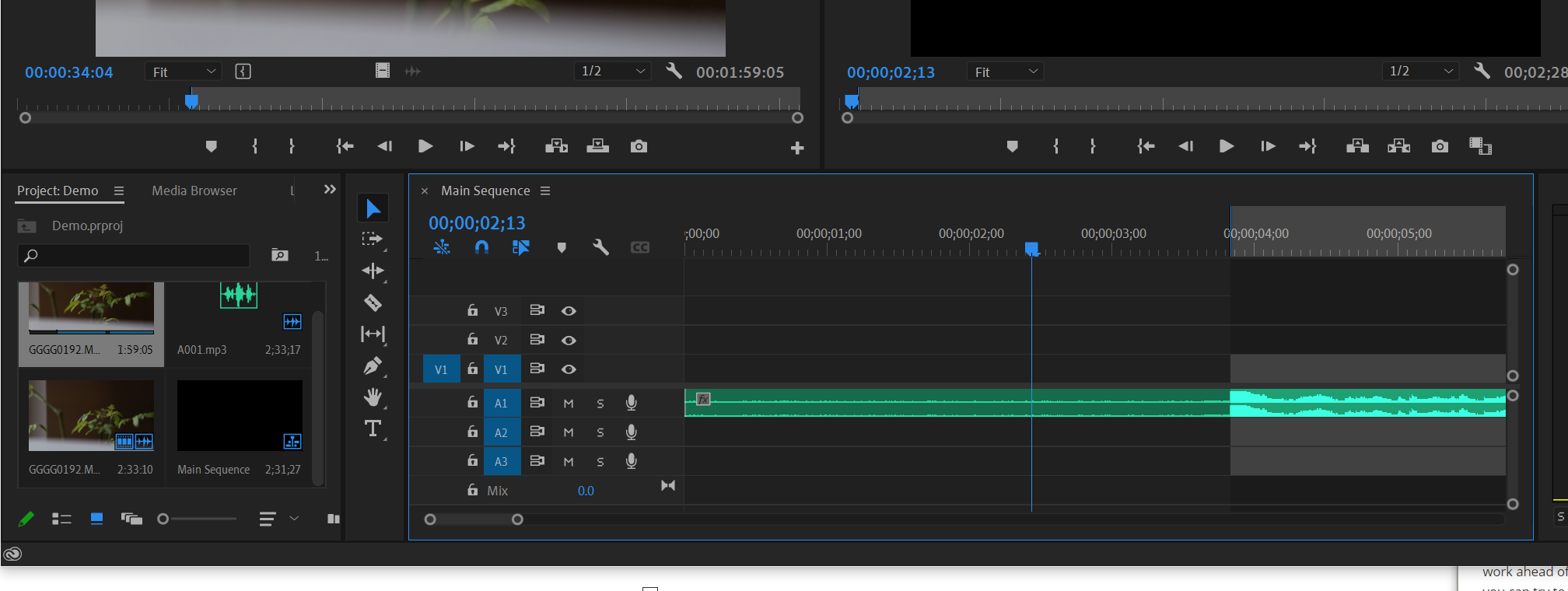
Найдите свой аудиофайл и перетащите его на шкалу времени; чтобы включить звуковые сигналы , щелкните правой кнопкой мыши на него и переключить их на.
Постарайтесь найти в «кадре» что-то громкое и характерное. Перейдите к пику любого момента, который вы выбрали в качестве точки синхронизации. Отбросьте точку входа или выхода .
Найдите такой же характерный момент в видеофайле, все еще на панели «Проект». Бросьте еще один In или Out точно в то же место.
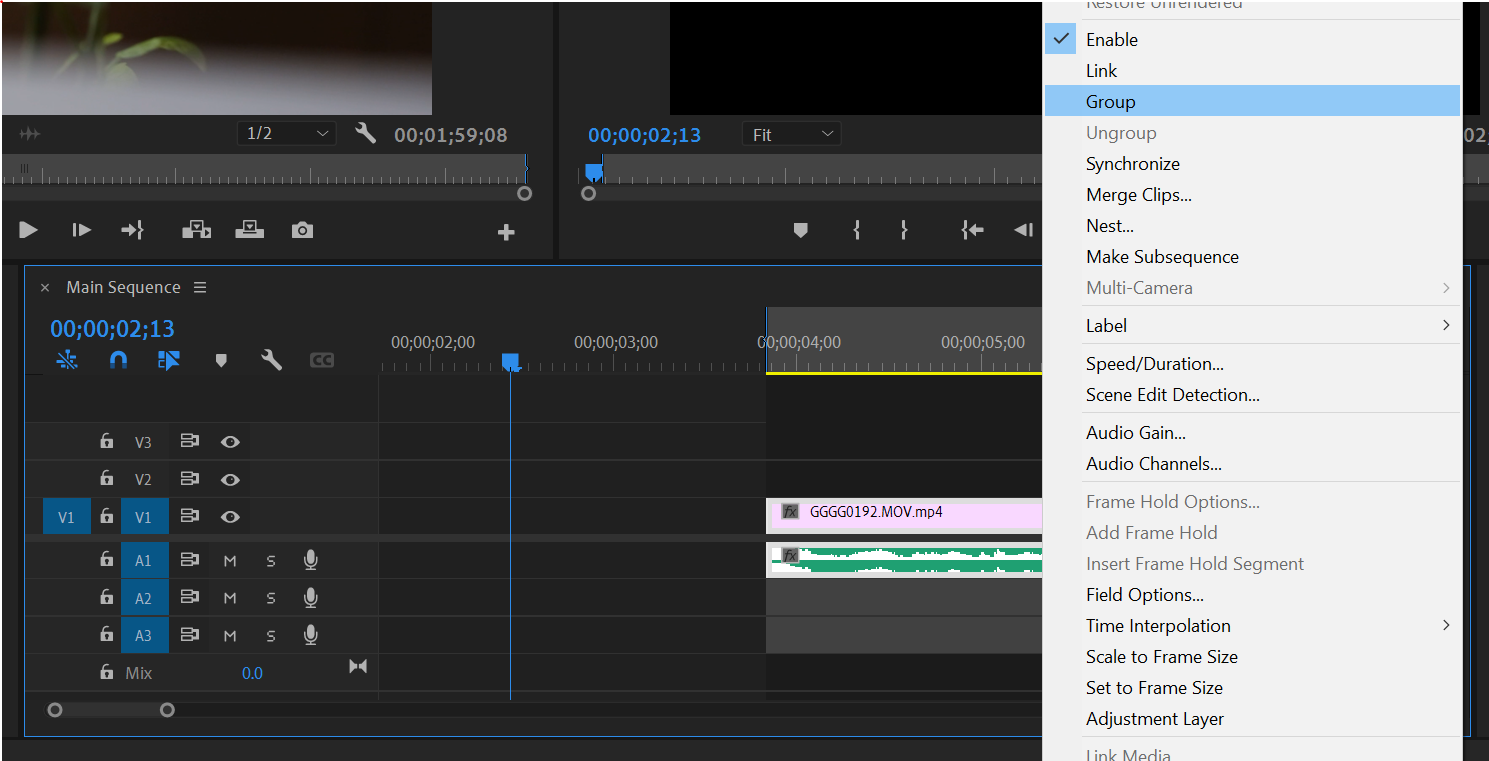
Вытащите видеофайл на временную шкалу, чтобы связать его с аудиоклипом. Вы можете обрезать их оба, чтобы показать, что происходит до или после выбранной вами точки синхронизации; вы также можете сгруппировать эту синхронизацию, чтобы она держалась вместе. Повторяйте процесс, пока не сопоставите каждый клип с его звуковой кроватью.
Если ваши видеофайлы не содержат собственного звука, возможно, вам предстоит поработать. Для видеозаписи с людьми в кадре и говорящими вы можете попытаться синхронизировать звук и звук, используя первую произнесенную строку.
Если нет выступающих актеров и нет действий, за которыми нужно следить, вы можете использовать длину каждого звука и видеоклипа, чтобы приблизиться к тому месту, где вы должны быть. Как только вы подойдете близко, будет легко уточнить синхронизацию, подталкивая кадр за кадром.
Как синхронизировать аудио с объединением клипов в Premiere
Функция « Объединить клипы» – это одобренный брендом способ объединить аудио и видео в Premiere Pro. Он позволяет интегрировать до шестнадцати каналов звука.
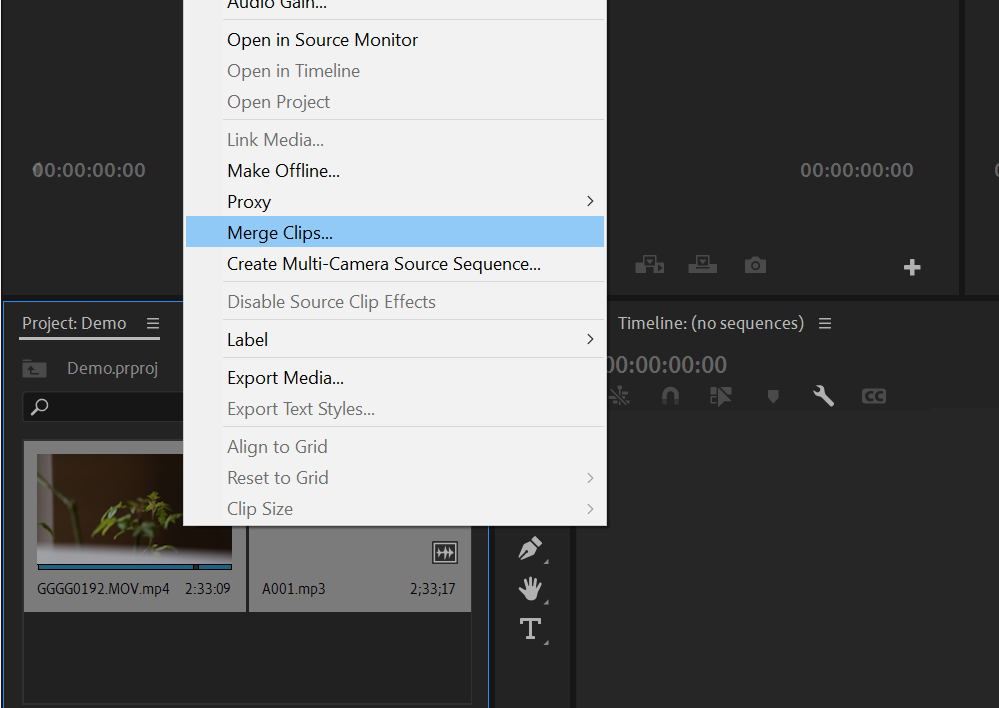
Щелкните правой кнопкой мыши видео и аудио на панели «Проект» и выберите « Объединить клипы» . Вы также можете найти эту опцию в раскрывающемся списке « Клип» выше.
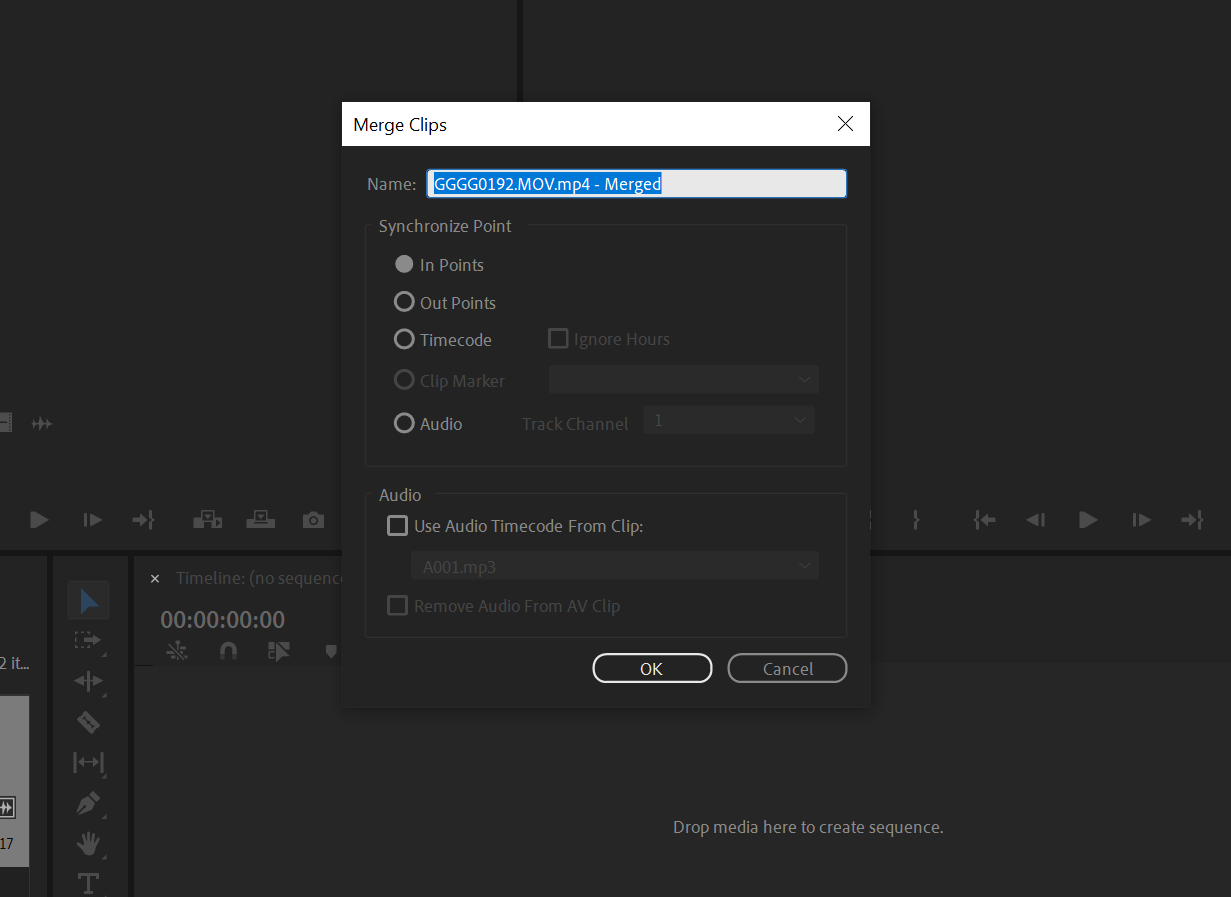
Следующее диалоговое окно позволяет вам выбрать, как Premiere должен объединять эти два компонентных клипа вместе:
- По точке входа : вы можете показать премьеру, где вы наметили точку входа.
- По точке выхода : вы можете сделать то же самое с точкой выхода.
- По тайм-коду : некоторые смарт-планшеты могут подключаться к камере и устройству захвата звука, чтобы синхронизировать светодиодный дисплей для отображения тайм-кода в реальном времени; если ваша система достаточно сложна, чтобы поддерживать этот тип рабочего процесса, вы можете указать Premiere просто выровнять медиафайлы по тайм-коду.
- Использование маркеров : вы также можете использовать маркеры, чтобы указать, какой пик звука является пластиной, даже если вы просто хлопаете в ладоши.
После того, как вы сделали выбор, нажмите ОК .
Теперь объединенный клип должен отображаться на панели «Проект» в одной из ваших подборок.
Вы также можете выполнить эту функцию на панели «Таймлайн». Просто выберите все, что вы хотите объединить, щелкните правой кнопкой мыши и выберите « Объединить клипы» , как и раньше.
В конце концов, все получится
Есть ли другие способы синхронизации видео и звука в Adobe Premiere? Конечно, вы всегда можете загрузить подключаемый модуль или прибегнуть к стороннему программному обеспечению, но в этом нет необходимости. Это простой процесс; мы советуем вам сэкономить весь этот интерес и энергию для самого редактирования.
Редакционный процесс временами может быть болезненным. Заблаговременное планирование и заправка кровати гарантирует, что вы никогда не останетесь без того, что вам нужно в долгосрочной перспективе.